Настройка гистограммы на принтере Canon Pixma MP230
Настройка гистограммы
На вкладке Расш. режим (Advanced Mode) программы ScanGear (драйвер сканера) нажмите (Гистограмма).
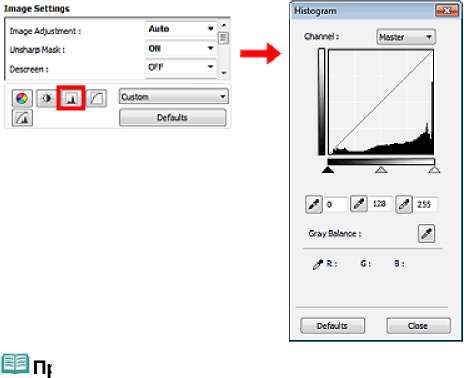
Нажмите кнопку По умолч. (Defaults) для сброса всех настроек в текущем окне.
Канал (Channel)
Каждая точка изображения является комбинацией красного, зеленого и синего цветов в различных соотношениях. Эти цвета можно настроить индивидуально, как отдельные «каналы».
• Общий (Master)
Совместная настройка красного, зеленого и синего цветов.
• Красный (Red)
Настройка красного канала.
• Зеленый (Green)
Настройка зеленого канала.
• Синий (Blue)
Настройка синего канала.
Если для параметра Режим цветн. (Color Mode) указано значение Оттенки серого (Grayscale), в пункте Канал (Channel) будет отображаться только значение Оттенки серого (Grayscale).
Чтение гистограмм
Можно просмотреть гистограмму заданной области для каждого канала Канал (Channel). Чем выше пиковое значение гистограммы, тем большее количество данных имеет этот уровень.
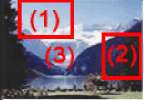
(1) Яркая область
(2) Темная область
(3) Полное изображение
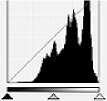
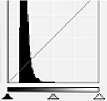

Больше данных приходится на сторону светов.
Больше данных приходится на сторону теней.
Широкое распределение данных между светом и тенью.
Настройка гистограмм (с использованием регулятора)
Выберите Канал (Channel) и переместите (регулятор черной точки) или точки), чтобы задать уровень для тени или света.
(регулятор белой
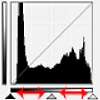
- Все участки слева от (регулятор черной точки) станут черными (уровень 0).
- Участки, расположенные в районе (регулятора средней точки), получат оттенок, расположенный точно посередине между черной и белой точками.
- Все участки справа от (регулятора белой точки) станут белыми (уровень 255).
Если значение параметра Настройка изображения (Image Adjustment) не установлено на Нет (None), то настройки, показанные ниже, выполняются автоматически.
Перемещение регуляторов черной и белой точек
Для настройки яркости перемещайте регуляторы черной и белой точек.
Изображения, большая часть данных в которых приходится на светлые участки
Переместите регулятор черной точки по направлению к светлым участкам.
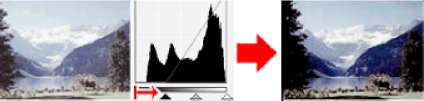
Изображения, большая часть данных в которых приходится на тени
Переместите регулятор белой точки по направлению к теням.
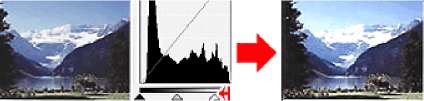
Изображения с широким распределением данных
Переместите регулятор черной точки по направлению к светлым участкам, регулятор белой точки — к теням.
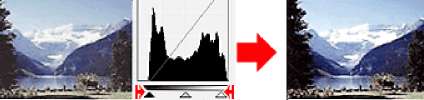
Перемещение регулятора средней точки
Переместите регулятор средней точки, чтобы задать уровень для середины тонового диапазона.
Изображения, большая часть данных в которых приходится на светлые участки
Переместите регулятор средней точки по направлению к светлым участкам.
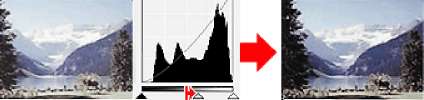
Изображения, большая часть данных в которых приходится на тени
Переместите регулятор средней точки по направлению к теням.
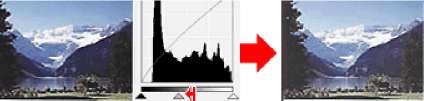
Настройка гистограмм (с использованием пипеток)
Если выбрать Канал (Channel) и щелкнуть пипетку для черной, средней или белой точки, указатель мыши на предварительном изображении примет форму пипетки. Чтобы изменить настройку, щелкните пипетку, отображаемую под гистограммой.
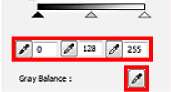
- Точка, указанная с помощью (пипетки для черной точки), станет самой темной точкой. Можно также ввести числовое значение (от 0 до 245).
- Точка, указанная с помощью (пипетки для средней точки), станет средней точкой тонового диапазона. Можно также ввести числовое значение (от 5 до 250).
- Точка, указанная с помощью (пипетки для белой точки), станет самой светлой точкой. Можно также ввести числовое значение (от 10 до 255).
- Щелкните (пипетка) для параметра Баланс серого (Gray Balance) и щелкните участок предварительного изображения, цвет которого необходимо настроить.
Выбранная точка становится ахроматической опорной точкой, а оставшаяся часть изображения настраивается соответственно. Например, если снег на фотографии имеет синеватый оттенок, щелкните по синеватому участку, чтобы изменить все изображение и восстановить естественные цвета.
Настройка кривой тона
На вкладке Расш. режим (Advanced Mode) программы ScanGear (драйвер сканера) нажмите (Настройки кривой тона).
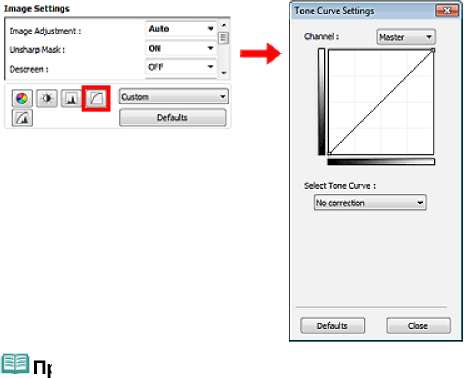
Нажмите кнопку По умолч. (Defaults) для сброса всех настроек в текущем окне.
Канал (Channel)
Каждая точка изображения является комбинацией красного, зеленого и синего цветов в различных соотношениях. Эти цвета можно настроить индивидуально, как отдельные «каналы».
• Общий (Master)
Совместная настройка красного, зеленого и синего цветов.
• Красный (Red)
Настройка красного канала.
• Зеленый (Green)
Настройка зеленого канала.
• Синий (Blue)
Настройка синего канала.
Если для параметра Режим цветн. (Color Mode) указано значение Оттенки серого (Grayscale), в пункте Канал (Channel) будет отображаться только значение Оттенки серого (Grayscale).
Чтение кривых тона
При использовании программы ScanGear отсканированные изображения, полученные со сканера, являются входными данными, а изображения на экране монитора — выходными. «Кривая тона» показывает баланс тона входных и выходных данных для каждого значения параметра Канал (Channel).
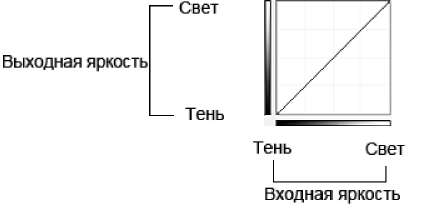
В окне Выбор кривой тона (Select Tone Curve) выберите кривую тона Без коррекции (No correction), Передержка (Overexposure), Недодержка (Underexposure), Высокий контраст (High contrast), Обращение негатив/позитив (Reverse the negative/positive image) или Правка специальной кривой (Edit custom curve).
Без коррекции (No correction) (нет изменений)
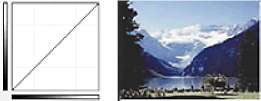 Передержка (Overexposure) (выпуклая кривая)
Входные данные средних тонов растянуты по направлению к светлым участкам на выходе, в результате чего при просмотре на мониторе изображение получается более светлым.
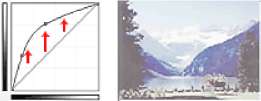 Недодержка (Underexposure) (вогнутая кривая)
Входные данные средних тонов растянуты по направлению к теням на выходе, в результате чего при просмотре на мониторе изображение получается более темным.
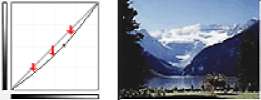 Высокий контраст (High contrast) (S-образная кривая)
Входная интенсивность светлых участков и теней повышена, вследствие чего изображение получается высококонтрастным.
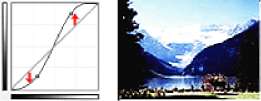 Обращение негатив/позитив (Reverse the negative/positive image) (нисходящая наклонная линия)
Стороны входа и выхода изменены на противоположные, что в результате дает инвертированное изображение.
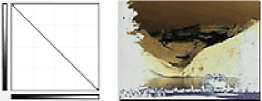
Правка специальной кривой (Edit custom curve)
Можно перемещать отдельные точки кривой тона для настройки яркости соответствующих участков изображения.
Настройка порогового значения
Яркость цветных и полутоновых изображений выражается значением в диапазоне от 0 до 255. Однако при создании черно-белых изображений все цвета преобразуются в черный (0) или белый (255) цвет. «Пороговое» значение является пограничным значением, разделяющим черный и белый цвета. Задавая пороговый уровень, можно сделать текст в документе более отчетливым либо устранить изображение, просвечивающее сквозь бумагу в газетах.
Эта функция доступна, если в списке Режим цветн. (Color Mode) выбрано значение Черно-белое (Black and White).
На вкладке Расш. режим (Advanced Mode) программы ScanGear (драйвер сканера) нажмите (Порог).
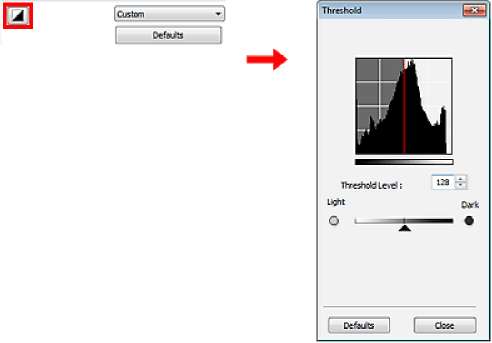
Нажмите кнопку По умолч. (Defaults) для сброса всех настроек в текущем окне.
Переместите (регулятор) вправо, чтобы повысить пороговое значение и тем самым увеличить черные участки. Переместите регулятор влево для того, чтобы уменьшить пороговое значение и, следовательно, увеличить белые области изображения. Можно также ввести числовое значение (от 0 до 255).
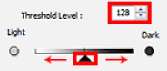 <<<назад
далее>>>
<<<назад
далее>>>
при использовании материалов ссылка на сайт awella.ru обязательна
|